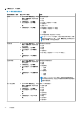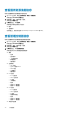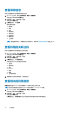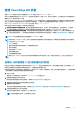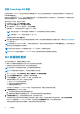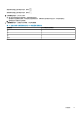Users Guide
○ 快速同步硬件存在
○ LCD 存在
○ LED 指示灯存在
○ KVM 已启用
注: 属于 MCM 配置一部分的成员机箱的网络相关信息的一些属性不显示在管理控制器部分中。
查看存储资源清册信息
您可以查看有关所选机箱的存储相关信息。
1. 在 OMIVV 主页中,单击主机和机箱 > 机箱 > 机箱列表。
此时会显示 Dell EMC 机箱页面。
2. 选择机箱,单击“服务标签”链接。
此时会显示概览页面。
3. 在概览页面上,单击存储。
此时将显示有关存储的以下信息:
● 虚拟磁盘
● 物理磁盘
● 控制器
● 机柜
● 热备盘
对于 MX 机箱,将会显示以下信息:
● 插槽号
● 插槽名称
● 型号
● 服务标签
● 固件版本
● 资产标签
● 电源状态
● 分配模式
对于 MX 机箱,如果您要查看有关驱动器的信息,请单击存储底座。以下驱动器信息会显示在下部窗格中:
● 运行状况
● 状态
● 插槽
● 插槽分配
● 磁盘名称
● 容量
● 总线协议
● 介质
如果 PowerEdge MX 机箱中的磁盘未分配,则其插槽分配显示为不适用。
对于 M1000e 机箱,如果您有存储模块,则在网格视图中显示以下存储详细信息,而不含任何附加信息:
● 名称
● 型号
● 服务标签
● IP 地址(链接至存储设备)
● 结构
● 组名称
● 组 IP 地址(链接至存储组)。
注: 当您单击存储下高亮显示的链接时,视图表会显示每个高亮显示项目的详细信息。在视图表中,如果单击每个行项目,
则会显示每个高亮显示项目的附加信息。
机箱管理
95